Якщо ти хочеш реалізувати свої креативні ідеї в Photoshop, чисте виключення моделі має вирішальне значення. У цьому керівництві ти дізнаєшся, як ефективно виключити зображення за допомогою інструмента траєкторії та створити точні краї, щоб у наступному кроці додати відповідний фон. Покрокове керівництво допоможе тобі удосконалити свій результат.
Найважливіші висновки
- Використання інструмента траєкторії дозволяє здійснити точне виключення.
- Збільшення зони до 200% підвищує детальність роботи з краями.
- Використання допоміжних засобів, таких як музика, може покращити терпіння та креативність під час роботи.
Покрокове керівництво
Почни з перейменування шару, в якому ти проводиш ретуш. Назви шар "Ретуш" та видали зайві корекції, які тобі більше не потрібні.
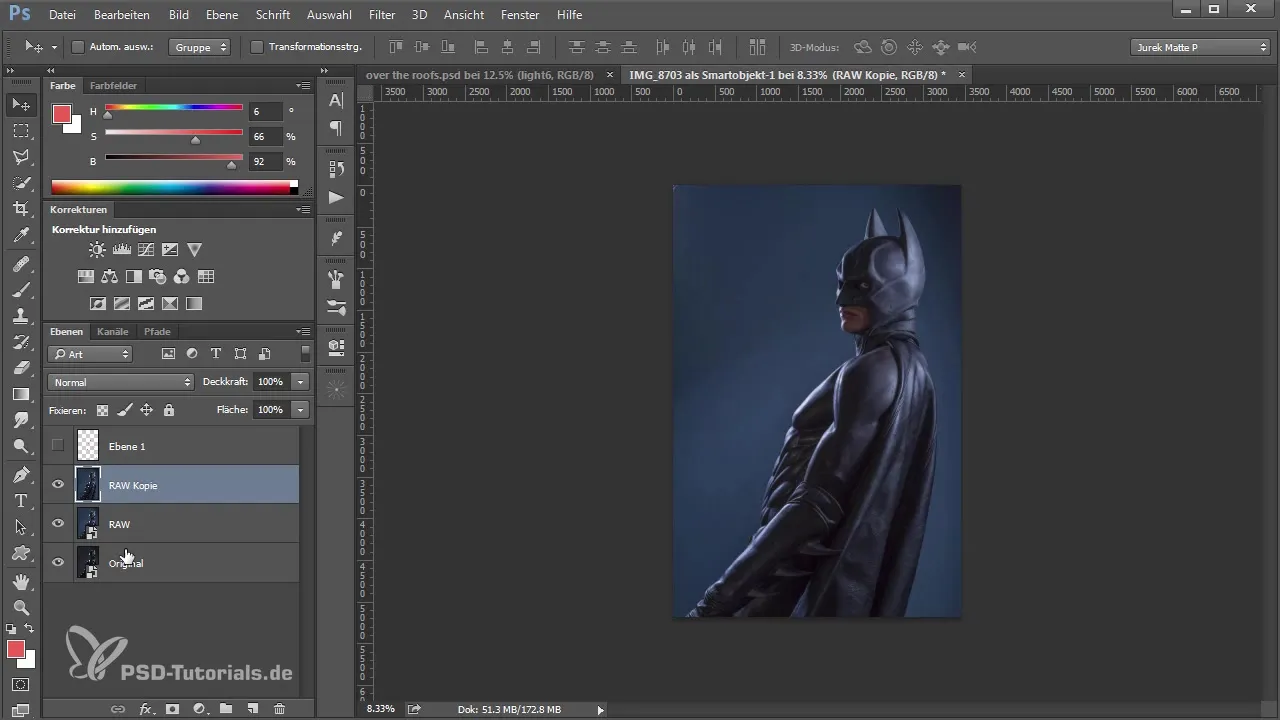
Щоб виключити зображення, спочатку спробуй створити вибір за допомогою області фокусування та подивися, які пропозиції Photoshop тобі пропонує. Однак іноді цей метод може не дати найкращих результатів.
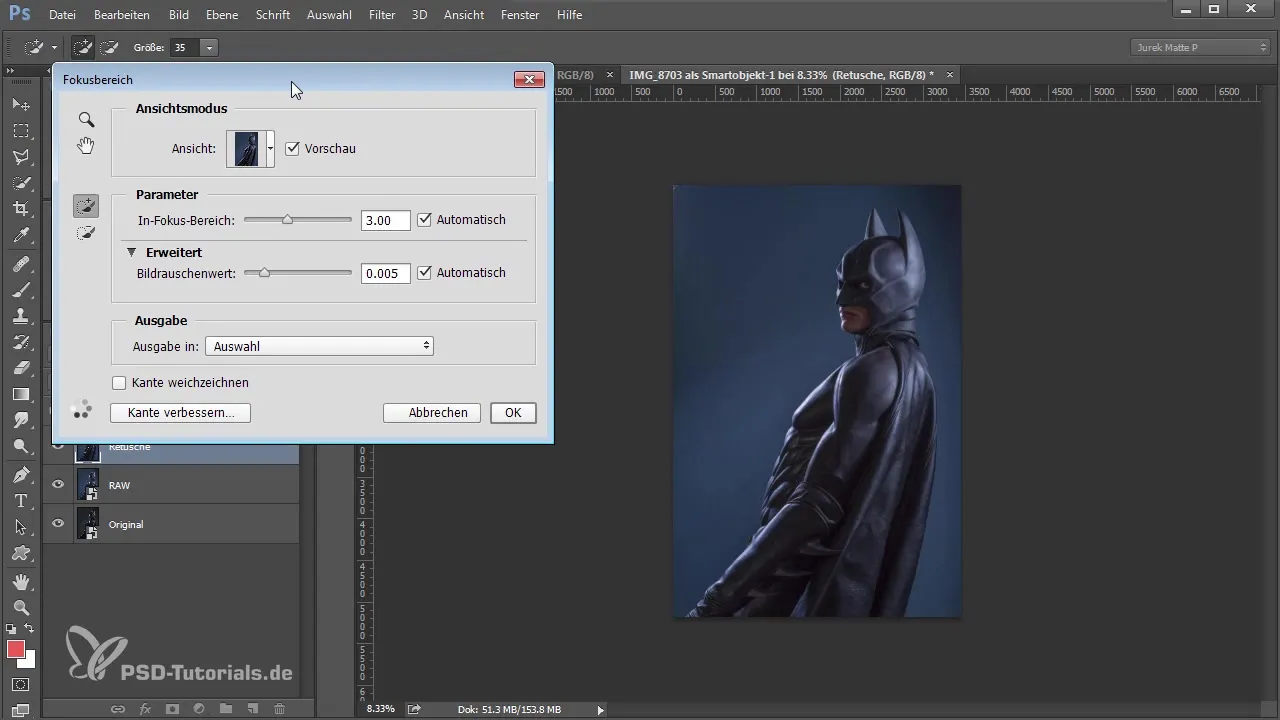
Якщо ти бачиш, що результат незадовільний, тобі слід використовувати інструмент траєкторії. Вибери інструмент траєкторії та переконайся, що ти переключився в режим траєкторії. Також перевір, що гумка активована, щоб мати кращий контроль над проведенням ліній.
Тепер настав час наблизитися до зображення. Встанови масштабування на приблизно 200%, щоб краще розглянути краї та виконати більш точну роботу.
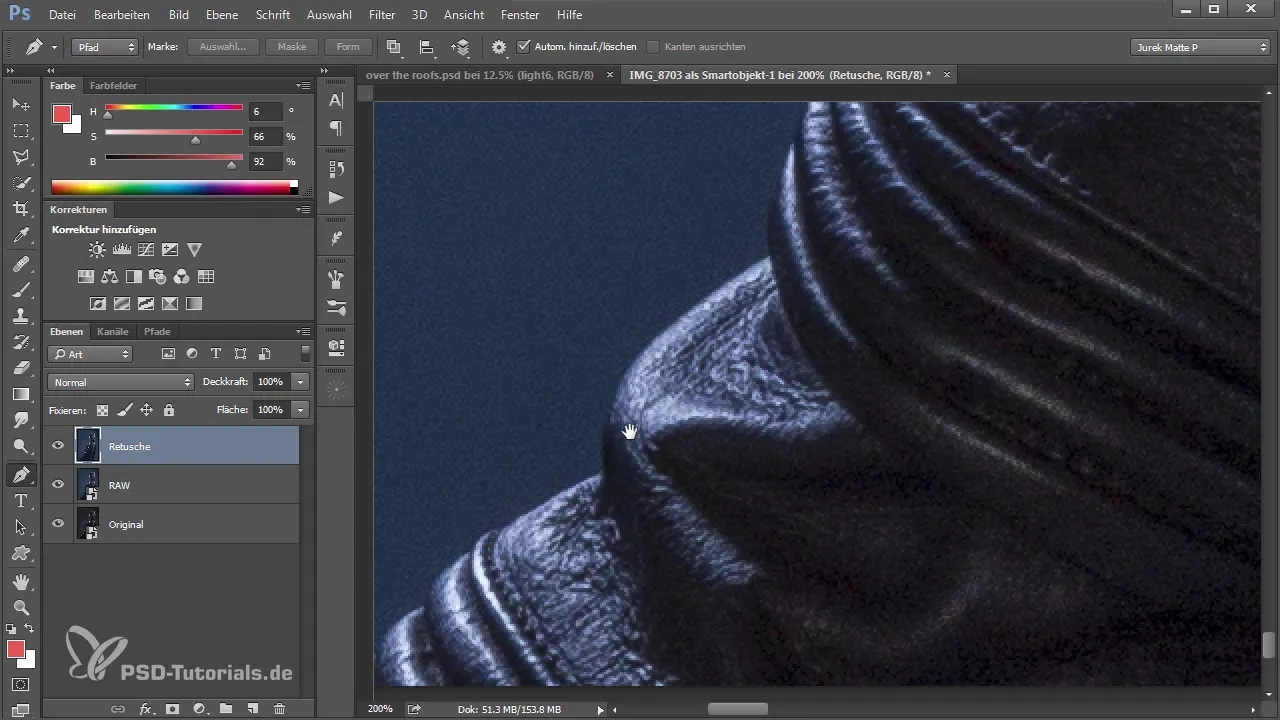
Почни натискати по краях моделі та створюй таким чином свою траєкторію. Використовуй інструмент, щоб при тонких кривих і нерівностях коригувати точки, натискаючи пробіл. Це надає тобі можливість зберігати контроль над кривими.

Створення всієї траєкторії може вимагати деякої терплячості, але ця ретельність є вирішально важливою для отримання вдалої виключення. Чим точніше ти працюєш, тим кращим буде кінцевий результат.
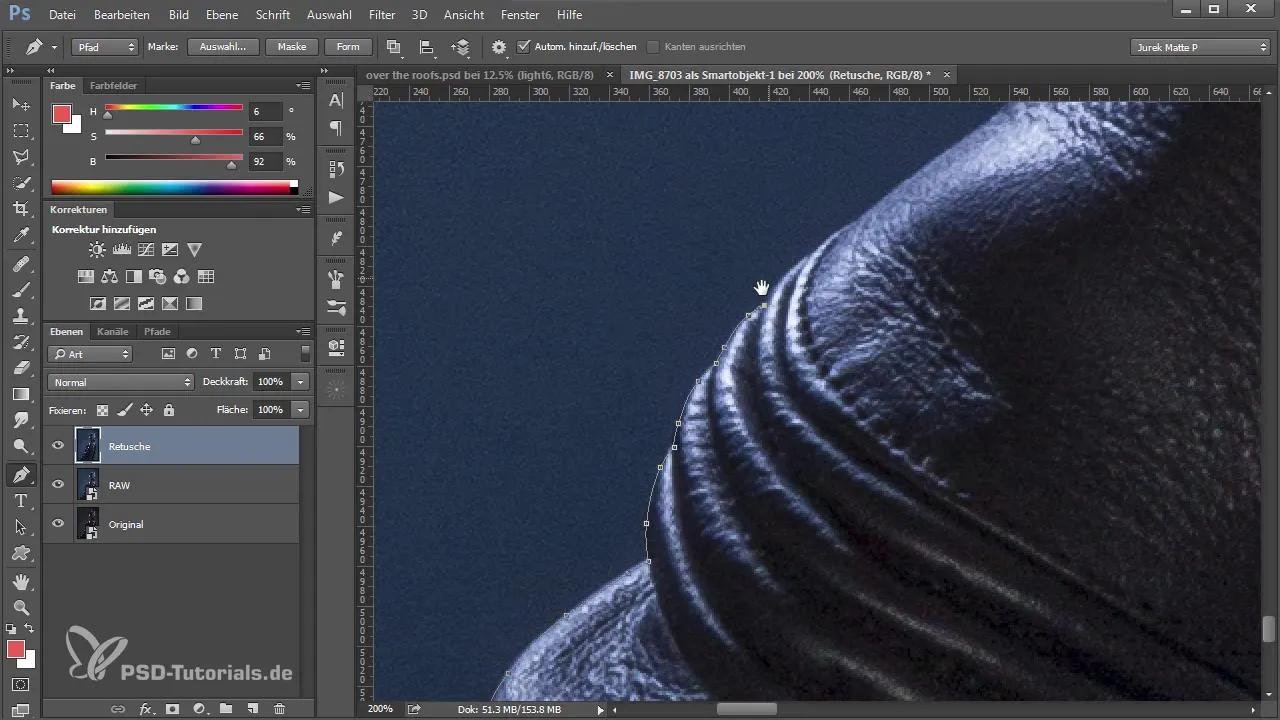
Консистентність під час редагування допомагає тобі більш плавно переміщатися по зображенню. Особливо звертай увагу на ділянки, де контрасти між моделлю та фоном не сильні. Тут робота з інструментом траєкторії може бути особливо корисною.
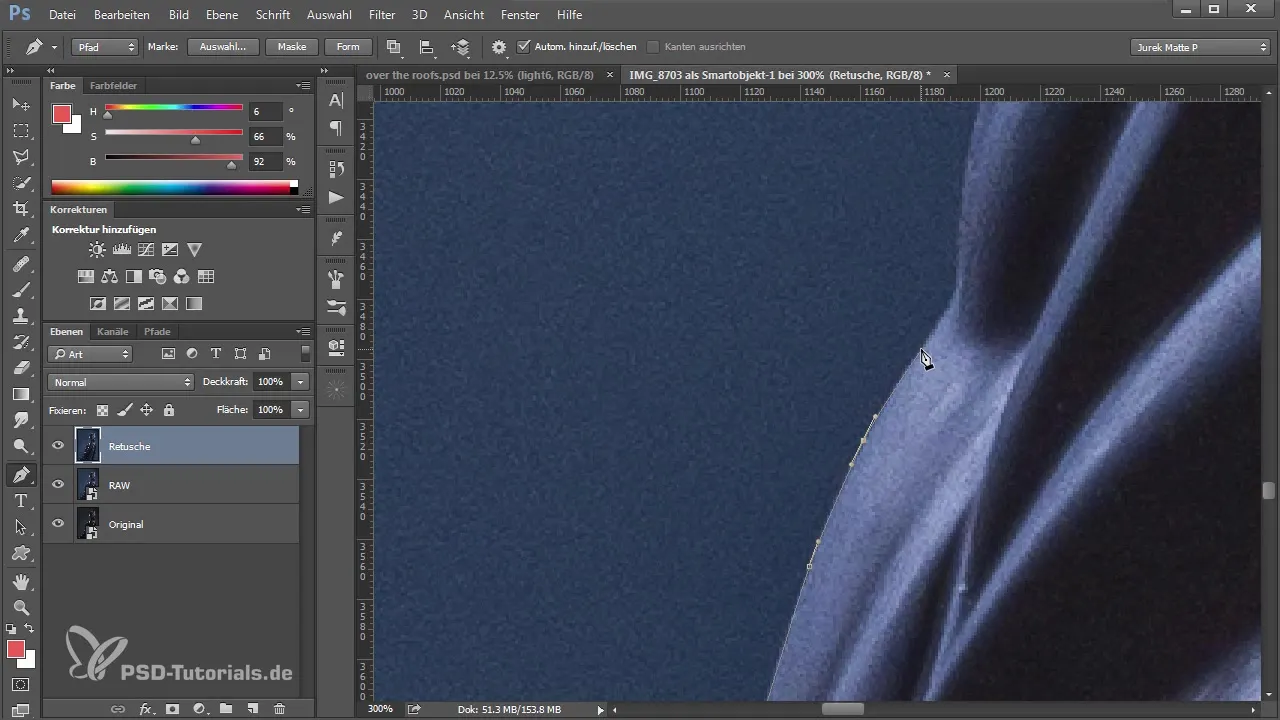
Коли ти завершиш більшу частину роботи над моделлю, ти можеш розслабитися, слухаючи музику. Це допоможе тобі пройтися через менш цікаві етапи.
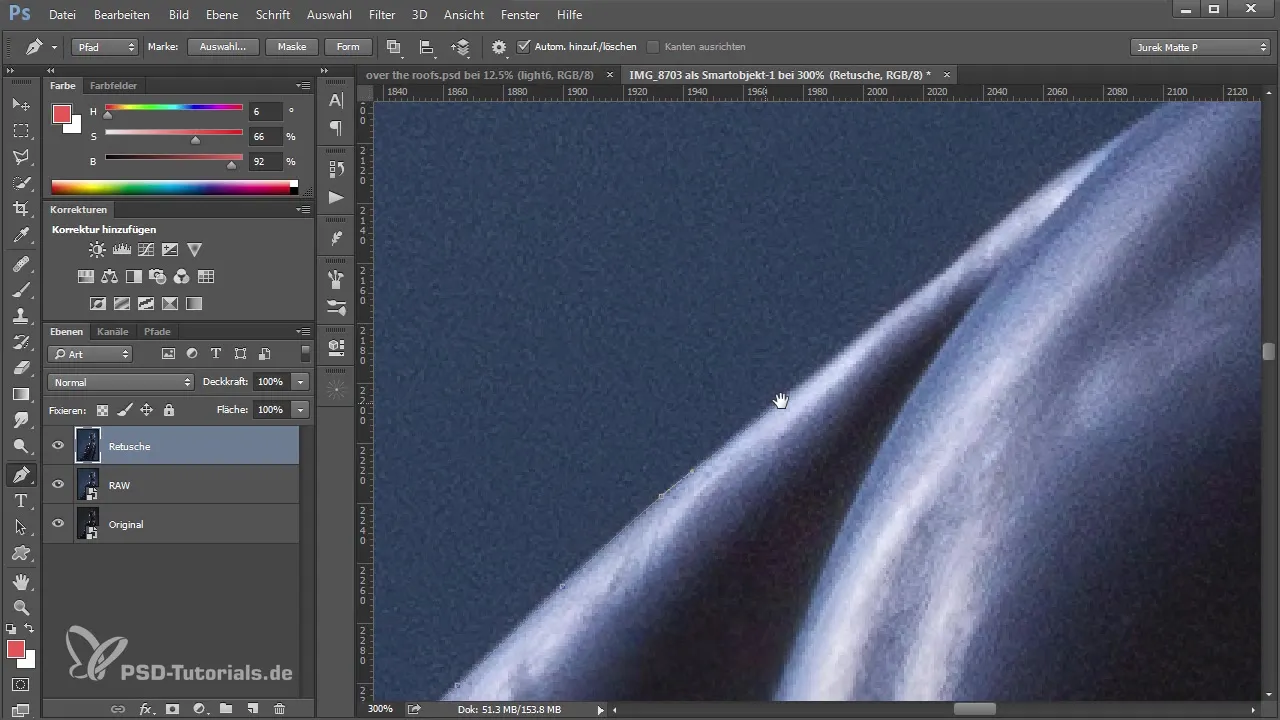
Тримай свої пальці подалі від клавіші Escape – якщо ти її випадково натиснеш, траєкторія закриється, і буде складніше внести зміни.
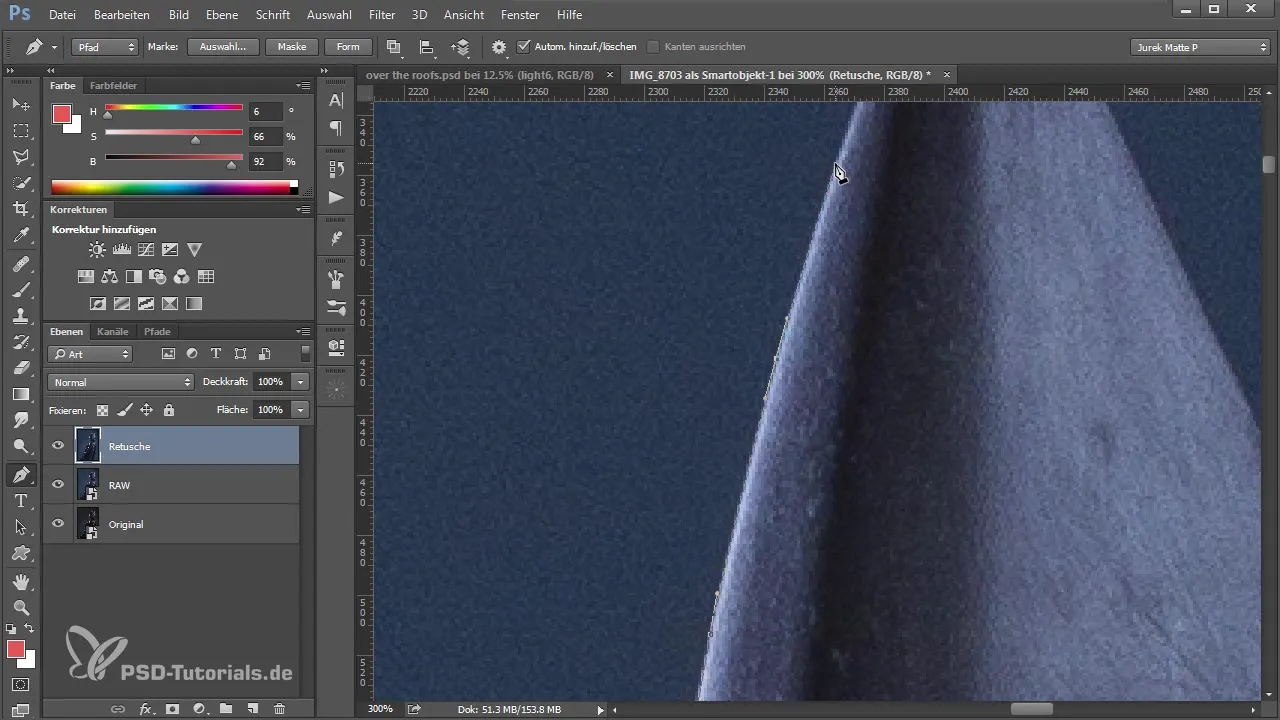
Коли ти досягаєш складних місць, таких як гострі кути, і потрібно поставити точку, ти можеш це зробити і спростити краї.
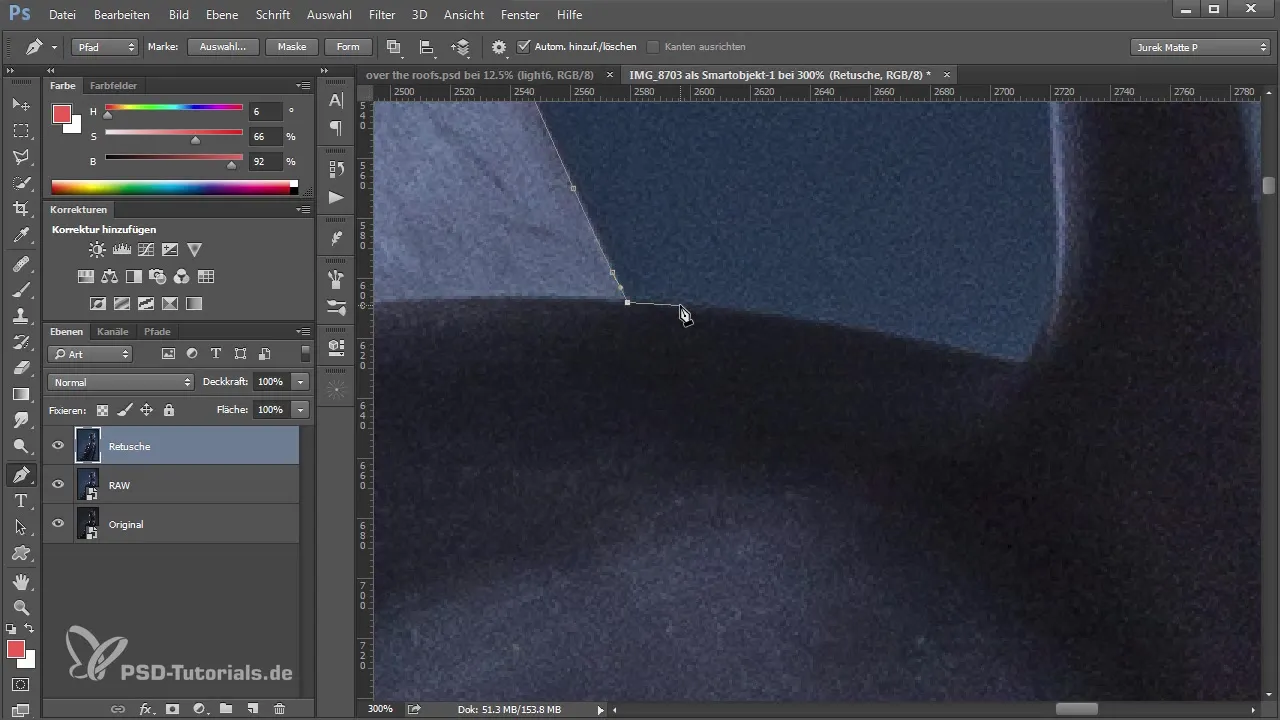
Перед завершенням всієї траєкторії перевір, що ти покрив всі області. Після того як ти створив свою траєкторію, ти можеш вибрати її правою кнопкою миші та створити вибір з радіусом 1 піксель.
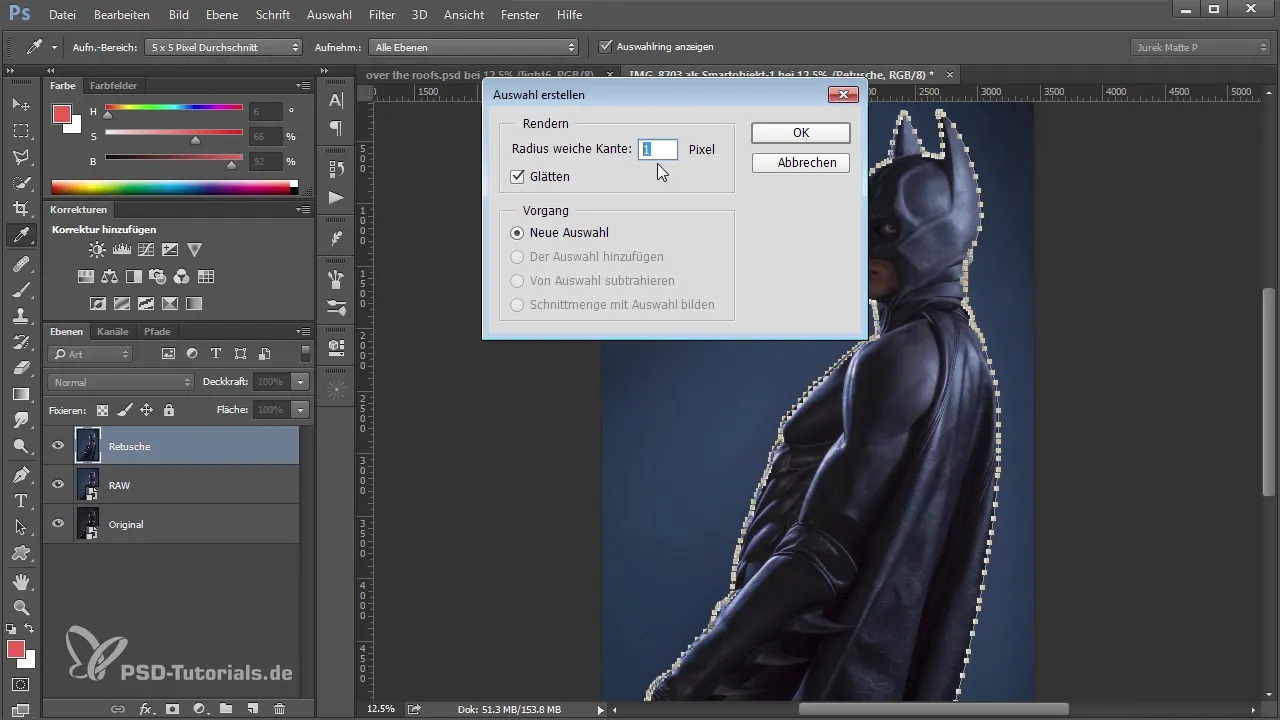
Щоб переконатися, що всі деталі привабливі, використовуй інструмент вибору, щоб в певних областях, таких як обличчя, внести додаткові корективи. Мета полягає в тому, щоб створити чисту та безшовну грань.
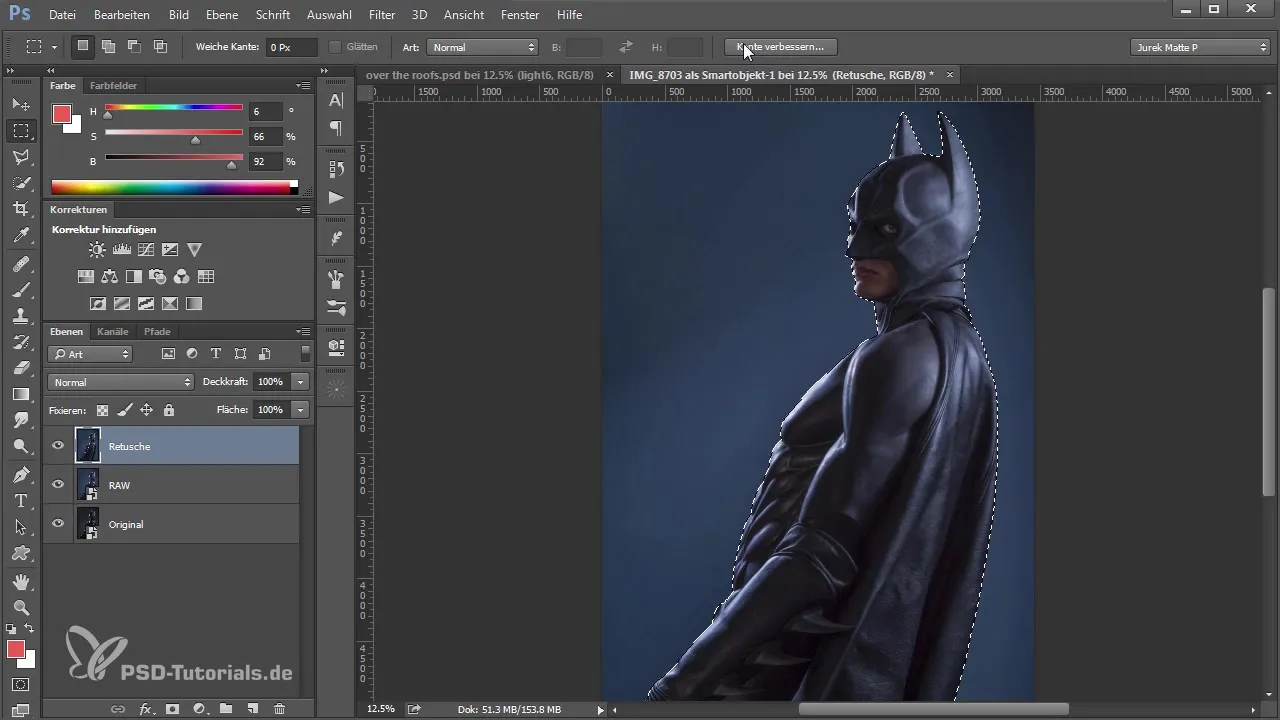
При роботі з волоссям та іншими дрібними деталями важливо, щоб ти був терплячим і виконував тонкі роботи, щоб забезпечити реалістичний вигляд.
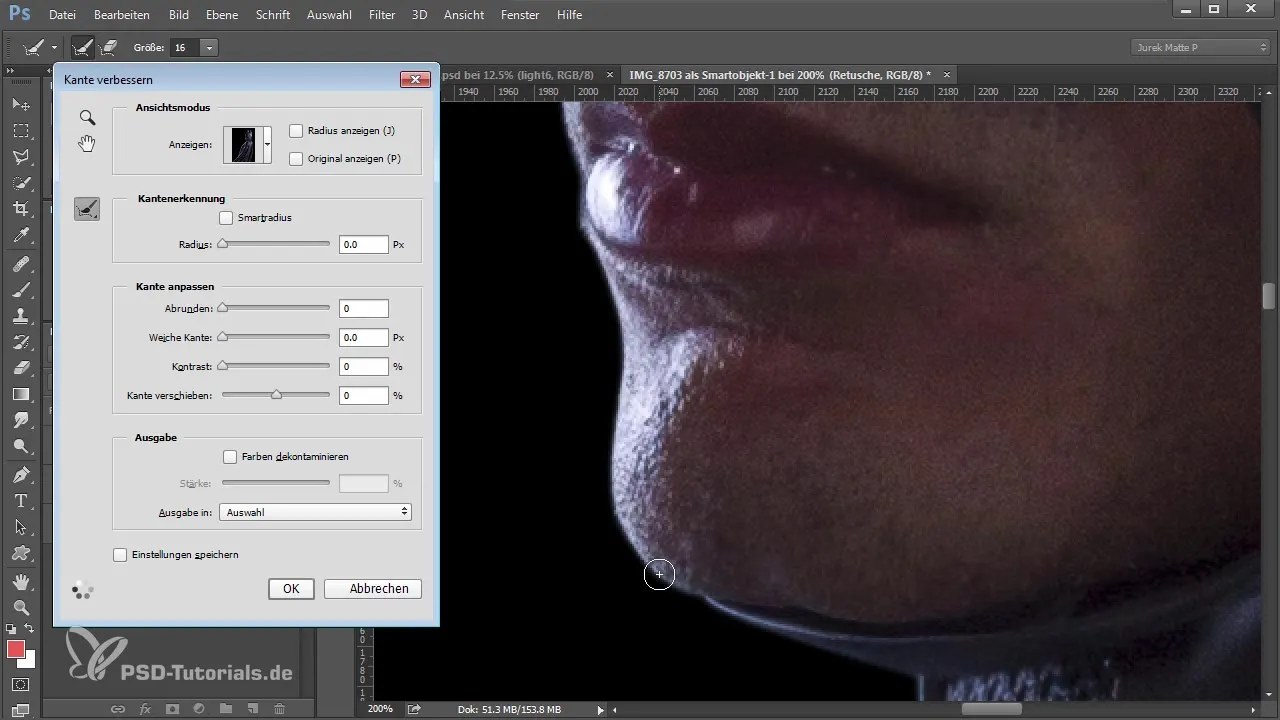
Після завершення виключення скопіюй вибір на новий шар, натискаючи Ctrl + J. Таким чином, ти матимеш своє виключення на новому шарі та зможеш продовжити працювати з фоном.
Краї тепер повинні бути чистими та чіткими, зображення не втрачає в якості, і ти готовий перейти до наступного етапу.
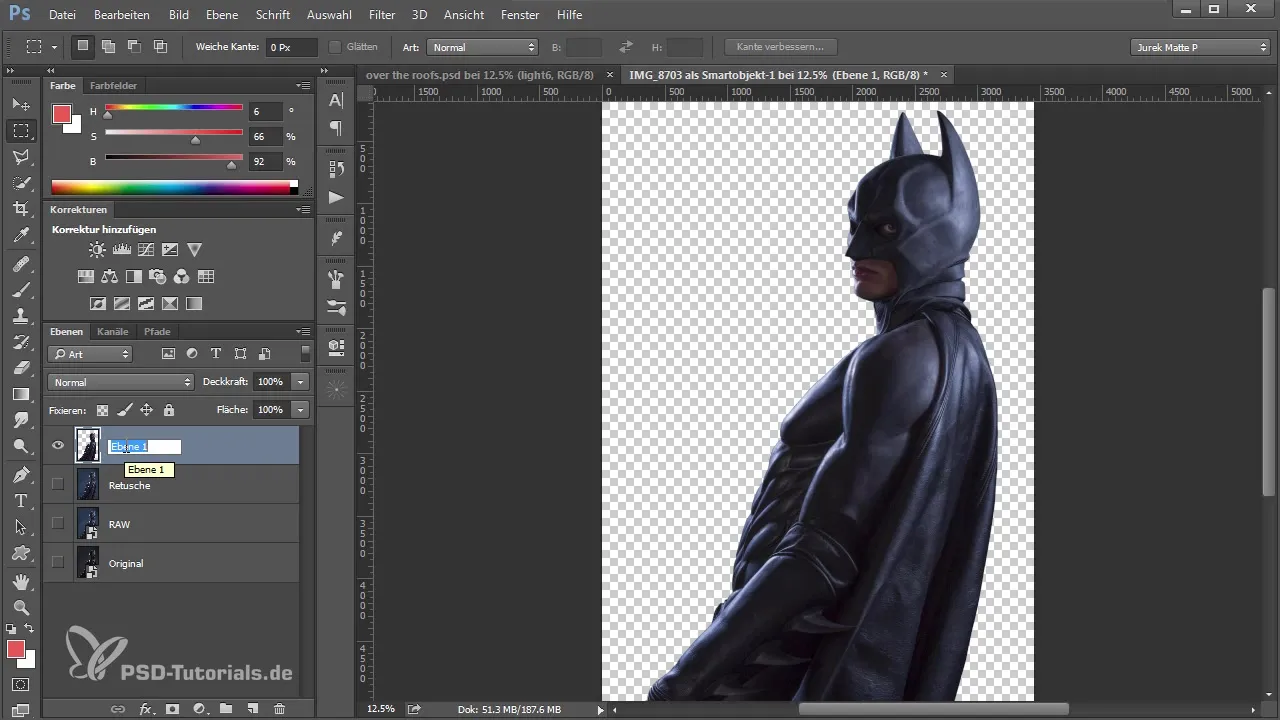
Резюме – Виключення в Photoshop: Від зображення до ідеального результату
Тепер ти дізнався основи виключення моделі в Photoshop, включаючи використання інструмента траєкторії та точну обробку країв. З терпінням і практикою твоє виключення ставатиме все кращим.
Заданні питання
Як я можу покращити вибір після виключення?Використовуй інструмент вибору, щоб цілеспрямовано працювати над проблемними місцями.
Які є поради щодо використання інструмента траєкторії?Тримайся подалі від клавіші Escape, щоб уникнути випадкового закриття траєкторії, і використовуй пробіл для налаштування точок.
Наскільки важливо масштабування при виключенні?Масштабування до 200% дозволяє здійснювати точнішу роботу з краями та покращує детальність.


